Windows11/10でプロダクトキーを変更する方法
何らかの理由で、Windows 11/10/8/7のプロダクトライセンスキーを変更する必要がある場合があります。Windowsのコピーをより高いバージョンにアップグレードしたい場合や、デフォルトのセットアッププロダクトキーをマルチアクティベーションに変更したい場合があります。鍵。 Windowsのプロダクトキーを変更する場合は、次の手順に従ってください。
Windows11/10でプロダクトキーを変更する
1]設定経由
Windows 11 の場合 、プロダクトライセンスキーを変更するには:
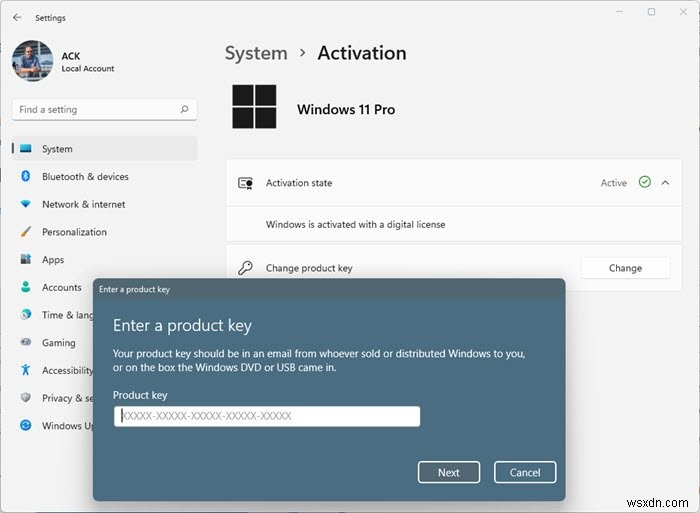
- Windows11の設定を開く
- システム設定を開く
- 右側で[アクティベーション]を選択します
- [プロダクトキーの変更]セクションが表示されます
- [変更]をクリックします
- ダイアログボックスにプロダクトキーを入力し、[次へ]をクリックして新しいライセンスキーをアクティブにします。
Windows 10 の場合 、プロダクトライセンスキーを変更するには:
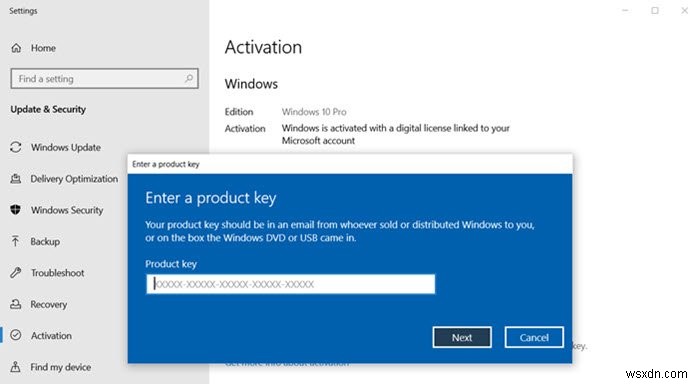
- Windows10の設定を開く
- アップデートとセキュリティ設定を開く
- アクティベーションを選択
- 右側に、[プロダクトキーの変更]セクションが表示されます
- ダイアログボックスにプロダクトキーを入力し、[次へ]をクリックして新しいライセンスキーをアクティブにします。
2]コントロールパネル経由
次の手順に従って、Windows11/10/8でプロダクトキーを変更します。次のように、コントロールパネルで[システムプロパティ]アプレットを開きます。[コントロールパネル]>[システムとセキュリティ]>[システム]。 Win + Xメニューを開いて、[システム]を選択することもできます。 新しいエディションのWindowsでその他の機能を入手するをクリックします。 。
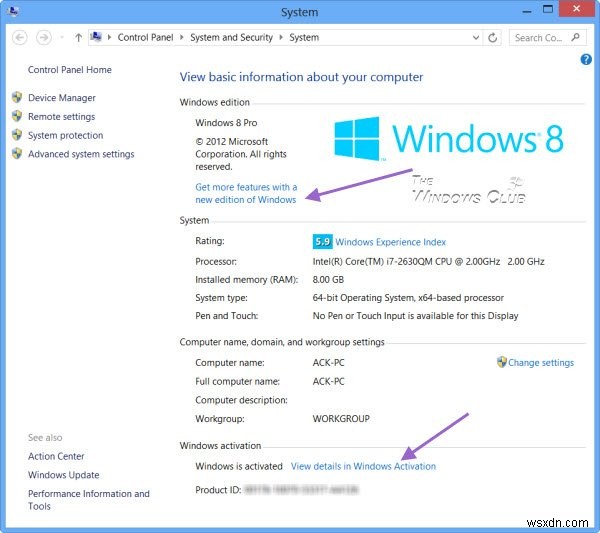
次のウィンドウが開きます。 すでにプロダクトキーを持っていますをクリックします 。
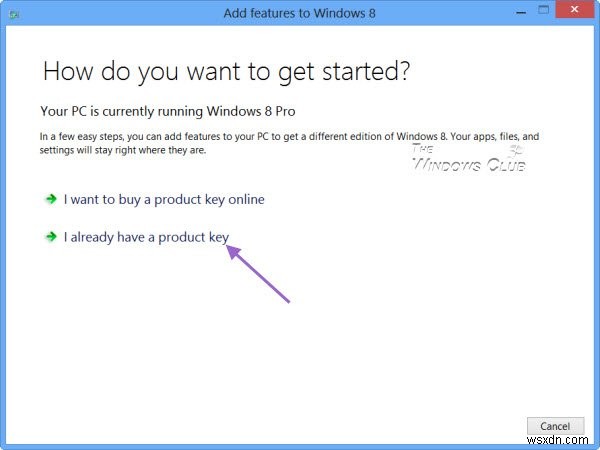
プロダクトキーを入力し、[次へ]をクリックします。これで、Windowsがキーを検証して受け入れます。
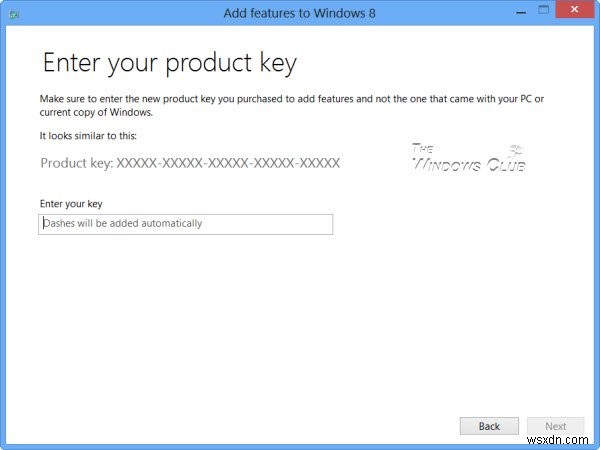
3]コマンドプロンプトの使用
管理者特権のコマンドプロンプトに次のように入力してEnterキーを押すことにより、Windows11/10のプロダクトキーを変更することもできます。
slmgr.vbs -ipk <Your new Windows product key>
読む :Windows10でプロダクトキーを見つける方法。
Windows11/10をアクティブ化
MicrosoftはWindows11/10でこのプロセスを簡素化しました。必要なのは、コントロールパネルを開き、[システムとセキュリティ]>[アクションセンター]>[Windowsアクティベーション]に移動することだけです。プロダクトライセンスキーを入力していない場合、および/またはWindowsのコピーをアクティブ化していない場合は、アクションセンターにこの旨の注記が表示されます。リンクをクリックしてライセンスキーを入力し、アクティブ化します。 。インターネットに接続していることを確認してください。
slmgr.vbs -atoと入力することもできます 昇格したCMDで、Windowsのコピーをアクティブ化します。
Windowsの任意のバージョンをアクティブ化する方法の詳細については、こちらをご覧ください。有効化したら、 slmgr.vbsを使用してWindowsOSのライセンスステータスと有効化IDを表示することをお勧めします。 。
関連 :WindowsServerのプロダクトキーの変更が機能しない。
Windows7でプロダクトキーを変更する
Windows 7でプロダクトキーを変更する場合は、[スタート]ボタンをクリックし、[コンピューター]を右クリックして、[プロパティ]を選択します。
ウィンドウの一番下までスクロールします。 [Windowsアクティベーション]で、[プロダクトキーの変更]をクリックします 。
次に、指示に従ってプロダクトキーを変更し、Windows7のコピーをアクティブ化します。
この投稿は、Windowsのプロダクトキーをアンインストールする場合に役立ちます。
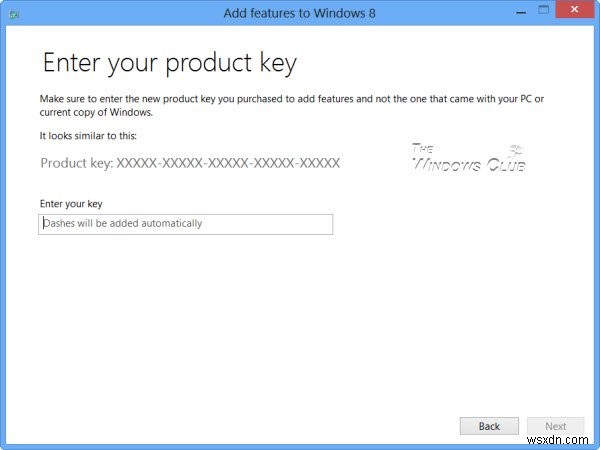
-
Windows11/10でVBスクリプトを使用してWindowsプロダクトキーを見つける方法
この投稿では、Windows11/10のプロダクトライセンスキーを見つける方法を紹介します。 VBスクリプトを使用する 。ただし、これはWindows 8.1、Windows 7、およびそれ以前のバージョンでも機能することを付け加えなければなりません。何らかの理由でWindowsライセンスまたはシリアルを調べる必要がある場合は、この投稿がWindows10のプロダクトキーを見つけるのに役立ちます。 VBスクリプトを使用してWindows11/10のプロダクトキーを検索する メモ帳を開き、以下をコピーして貼り付けます。 Set WshShell = CreateObject("W
-
Windows 10 でプロダクト キーを変更する方法
Windows では、ライセンス認証に使用するプロダクト キーを変更できます。これにより、Windows 10 の別のエディションにアップグレードしたり、ライセンスを再利用している場合やキーが取り消された場合に別のキーに切り替えたりすることができます。 コマンド プロンプトから実行できるターミナル ソリューションなど、プロダクト キーを変更する方法は複数あります。このガイドでは、Windows 10 設定アプリを使用する最も簡単な方法を紹介します。 [スタート] メニューまたは Win+I キーボード ショートカットから [設定] を開きます。 「更新とセキュリティ」カテゴリをクリック
